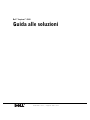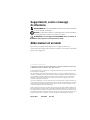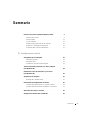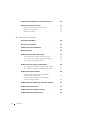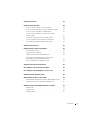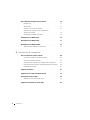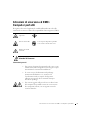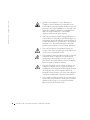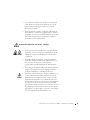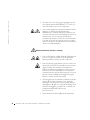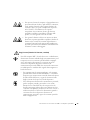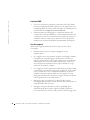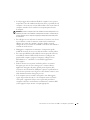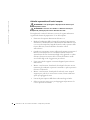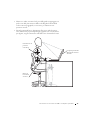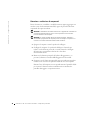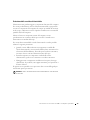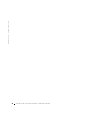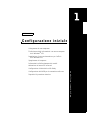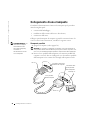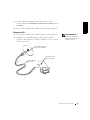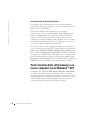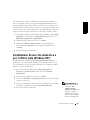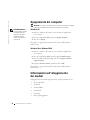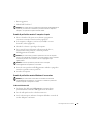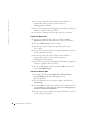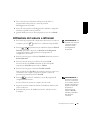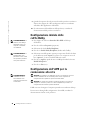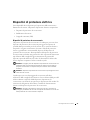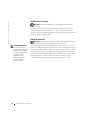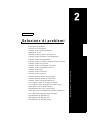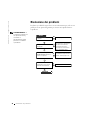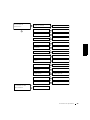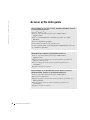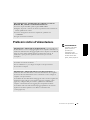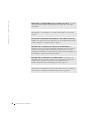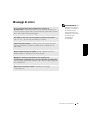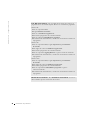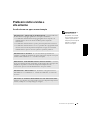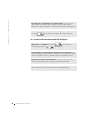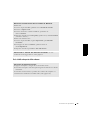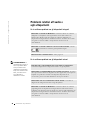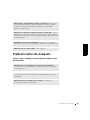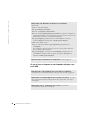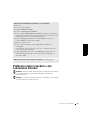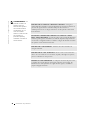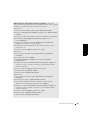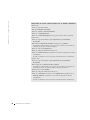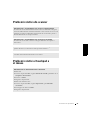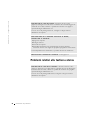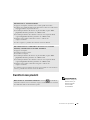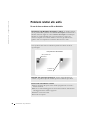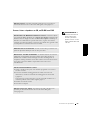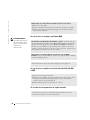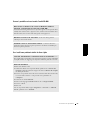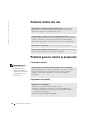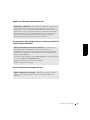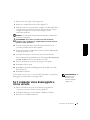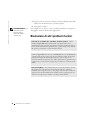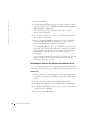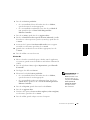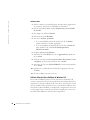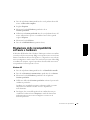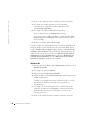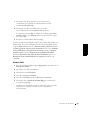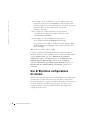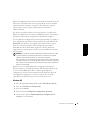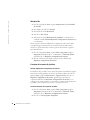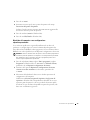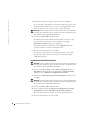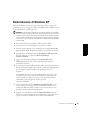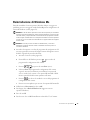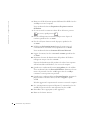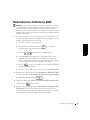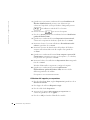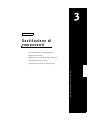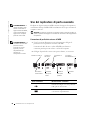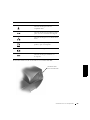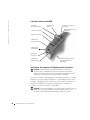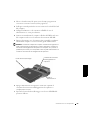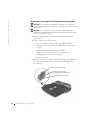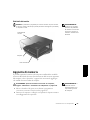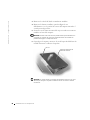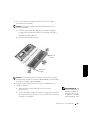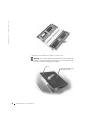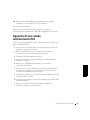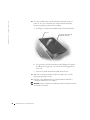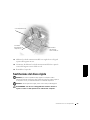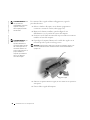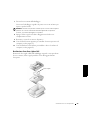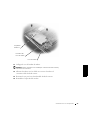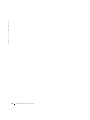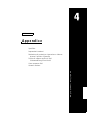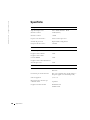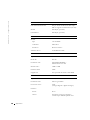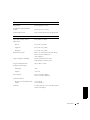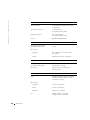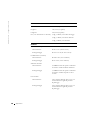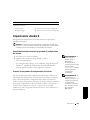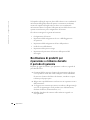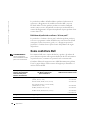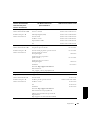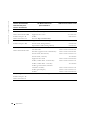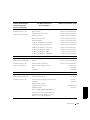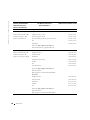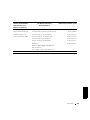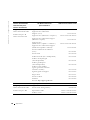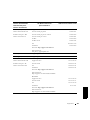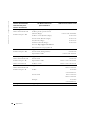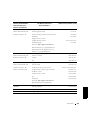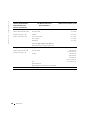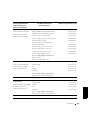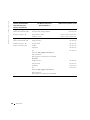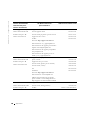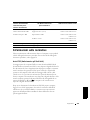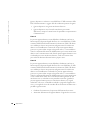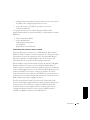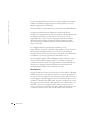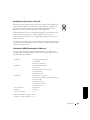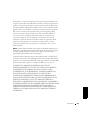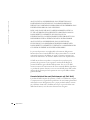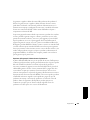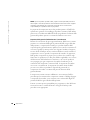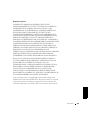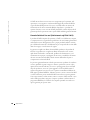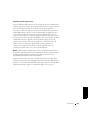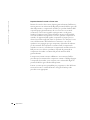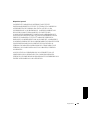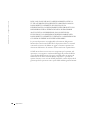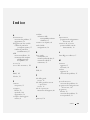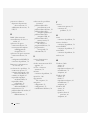www.dell.com | support.dell.com
Dell™ Inspiron™ 4100
Guida alle soluzioni

Suggerimenti, avvisi e messaggi
di attenzione
SUGGERIMENTO: un SUGGERIMENTO evidenzia informazioni importanti
per un uso ottimale del computer.
AVVISO: un AVVISO può indicare un potenziale danno a livello di hardware
o una perdita di dati e consiglia come evitare il problema.
ATTENZIONE: un messaggio di ATTENZIONE indica un rischio di
danni alla proprietà, lesioni personali o morte.
Abbreviazioni ed acronimi
Per un elenco completo delle abbreviazioni e degli acronimi, fare
riferimento al file della guida Istruzioni e procedure. Per accedere al file della
guida, vedere pagina 36.
____________________
Le informazioni contenute nel presente documento sono soggette a modifiche senza preavviso.
© 2001 Dell Computer Corporation. Tutti i diritti riservati.
È severamente vietata la riproduzione, con qualsiasi strumento, senza l’autorizzazione scritta
di Dell Computer Corporation.
Marchi di fabbrica usati nel presente documento: Dell, il logo DELL, DellNet, DellPlus, Dell
TravelLite, TrueMobile, Inspiron, Dell Precision, Dimension, OptiPlex, Latitude e DellWare sono
marchi di fabbrica di Dell Computer Corporation; Intel e Pentium sono marchi depositati e
Celeron è un marchio di fabbrica di Intel Corporation; Microsoft e Windows sono marchi
depositati di Microsoft Corporation.
Altri marchi di fabbrica e nomi commerciali possono essere utilizzati in questo documento sia
in riferimento alle aziende che rivendicano il marchio e i nomi che ai prodotti stessi. Dell Computer
Corporation nega qualsiasi partecipazione di proprietà relativa a marchi di fabbrica e nomi
commerciali diversi da quelli di sua proprietà.
Questo prodotto incorpora una tecnologia di protezione del copyright protetta da determinati
brevetti statunitensi e da altri diritti di proprietà intellettuale di Macrovision Corporation e di
altri soggetti detentori di diritti. L’uso di tale tecnologia deve essere autorizzato da Macrovision
Corporation ed è previsto in ambito privato e per altri scopi limitati, salvo diversa autorizzazione
da parte di Macrovision Corporation. È vietato decodificare o disassemblare il prodotto.
Ottobre 2001 N/P 2H768 Rev. A00

Sommario 3
Sommario
Istruzioni di sicurezza ed EMC: Computer portatili . . . . . . . . 9
Istruzioni di sicurezza
. . . . . . . . . . . . . . . . . . . . . . 9
Istruzioni EMC
. . . . . . . . . . . . . . . . . . . . . . . . . 14
Uso del computer
. . . . . . . . . . . . . . . . . . . . . . . . 14
Abitudini ergonomiche nell’uso del computer
. . . . . . . . . . 16
Rimozione e sostituzione di componenti
. . . . . . . . . . . . . 18
Protezione dalle scariche elettrostatiche
. . . . . . . . . . . . 19
1 Configurazione iniziale
Collegamento di una stampante . . . . . . . . . . . . . . . . . . 22
Stampante parallela
. . . . . . . . . . . . . . . . . . . . . . 22
Stampante USB
. . . . . . . . . . . . . . . . . . . . . . . . . 23
Installazione del driver della stampante
. . . . . . . . . . . . . 24
Trasferimento delle informazioni a un nuovo computer
(solo Windows XP)
. . . . . . . . . . . . . . . . . . . . . . . . . 24
Installazione di una rete domestica o per l’ufficio
(solo Windows XP)
. . . . . . . . . . . . . . . . . . . . . . . . . 25
Spegnimento del computer
. . . . . . . . . . . . . . . . . . . . . 26
Windows Me e Windows 2000
. . . . . . . . . . . . . . . . . 26
Informazioni sull’alloggiamento dei moduli
. . . . . . . . . . . . 26
Scambio di periferiche mentre il computer è spento
. . . . . . . 27
Scambio di periferiche mentre Windows è in esecuzione
. . . . . 27
Attivazione del sensore a infrarossi
. . . . . . . . . . . . . . . . 29
Configurazione iniziale delle cuffie Dolby
. . . . . . . . . . . . . 30

4 Sommario
Configurazione dell’APR per la connessione alla rete . . . . . . 30
Dispositivi di protezione elettrica
. . . . . . . . . . . . . . . . . 31
Dispositivi di protezione da sovracorrente
. . . . . . . . . . . 31
Stabilizzatori di tensione
. . . . . . . . . . . . . . . . . . . . 32
Gruppi di continuità
. . . . . . . . . . . . . . . . . . . . . . 32
2 Soluzione di problemi
Risoluzione dei problemi . . . . . . . . . . . . . . . . . . . . . 34
Accesso ai file della guida
. . . . . . . . . . . . . . . . . . . . . 36
Problemi relativi all’alimentazione
. . . . . . . . . . . . . . . . 37
Messaggi di errore
. . . . . . . . . . . . . . . . . . . . . . . . . 39
Problemi relativi al video e allo schermo
. . . . . . . . . . . . . 41
Se sullo schermo non appare nessuna immagine
. . . . . . . . 41
Se i caratteri sullo schermo sono difficili da leggere
. . . . . . 42
Se è visibile solo parte dello schermo
. . . . . . . . . . . . . . 43
Problemi relativi all’audio e agli altoparlanti
. . . . . . . . . . . 44
Se si verificano problemi con gli altoparlanti integrati
. . . . . 44
Se si verificano problemi con gli altoparlanti esterni
. . . . . . 44
Problemi relativi alla stampante
. . . . . . . . . . . . . . . . . 45
Se non si riesce a stampare su una stampante
collegata a una porta parallela
. . . . . . . . . . . . . . . . . 45
Se non si riesce a stampare su una stampante
collegata a una porta USB
. . . . . . . . . . . . . . . . . . . 46
Problemi relativi al modem e alla connessione Internet
. . . . . 47
Problemi relativi allo scanner
. . . . . . . . . . . . . . . . . . . 51
Problemi relativi al touchpad o al mouse
. . . . . . . . . . . . . 51
Problemi relativi alla tastiera esterna
. . . . . . . . . . . . . . . 52

Sommario 5
Caratteri non previsti . . . . . . . . . . . . . . . . . . . . . . . . 53
Problemi relativi alle unità
. . . . . . . . . . . . . . . . . . . . . 54
Se non si riesce a salvare un file su dischetto
. . . . . . . . . . 54
Se non si riesce a riprodurre un CD, un CD-RW o un DVD
. . . . 55
Se non si riesce a riprodurre un filmato DVD
. . . . . . . . . . 56
Se non si riesce a espellere il cassetto dell’unità CD,
CD-RW o DVD
. . . . . . . . . . . . . . . . . . . . . . . . . 56
Se si sente uno sfregamento o un cigolio anomalo
. . . . . . . . 56
Se non è possibile scrivere tramite l’unità CD-RW
. . . . . . . . 57
Se si verificano problemi relativi al disco rigido
. . . . . . . . . 57
Problemi relativi alla rete
. . . . . . . . . . . . . . . . . . . . . . 58
Problemi generici relativi ai programmi
. . . . . . . . . . . . . . 58
Il programma si blocca
. . . . . . . . . . . . . . . . . . . . . 58
Il programma non risponde
. . . . . . . . . . . . . . . . . . . 58
Appare una schermata completamente blu
. . . . . . . . . . . . 59
Il programma è stato sviluppato per una versione
precedente del sistema operativo Windows
. . . . . . . . . . . 59
Viene visualizzato un messaggio di errore
. . . . . . . . . . . . 59
Problemi relativi alla posta elettronica
. . . . . . . . . . . . . . . 60
Se il computer entra in contatto con liquidi
. . . . . . . . . . . . 60
Se il computer viene danneggiato o riceve un urto
. . . . . . . . 61
Risoluzione di altri problemi tecnici
. . . . . . . . . . . . . . . . 62
Reinstallazione dei driver e delle utilità . . . . . . . . . . . . . . 63
Reinstallazione del driver del modem o dell’adattatore di rete
. . 64
Utilizzo di Device Driver Rollback di Windows XP
. . . . . . . . 66
Risoluzione delle incompatibilità software e hardware
. . . . . . 67
Windows XP
. . . . . . . . . . . . . . . . . . . . . . . . . . 67
Windows Me
. . . . . . . . . . . . . . . . . . . . . . . . . . 68
Windows 2000
. . . . . . . . . . . . . . . . . . . . . . . . . 69

6 Sommario
Uso di Ripristino configurazione di sistema . . . . . . . . . . . . 70
Windows XP
. . . . . . . . . . . . . . . . . . . . . . . . . . 71
Windows Me
. . . . . . . . . . . . . . . . . . . . . . . . . . 72
Creazione di un punto di ripristino
. . . . . . . . . . . . . . . 72
Ripristino del computer a una configurazione
operativa precedente
. . . . . . . . . . . . . . . . . . . . . . 73
Annullamento dell’ultimo ripristino
. . . . . . . . . . . . . . 74
Reinstallazione di Windows XP
. . . . . . . . . . . . . . . . . . 75
Reinstallazione di Windows Me
. . . . . . . . . . . . . . . . . . 77
Reinstallazione di Windows 2000
. . . . . . . . . . . . . . . . . 79
Attivazione del supporto per sospensione
. . . . . . . . . . . . 80
3 Sostituzione di componenti
Uso del replicatore di porta avanzato . . . . . . . . . . . . . . . 82
Connessione di periferiche esterne all’APR
. . . . . . . . . . . 82
Controlli e indicatori dell’APR
. . . . . . . . . . . . . . . . . 84
Inserimento del computer nell’alloggiamento di espansione
. . . 84
Disinserimento del computer dall’alloggiamento di espansione
. 86
Piedistallo del monitor
. . . . . . . . . . . . . . . . . . . . . 87
Aggiunta di memoria
. . . . . . . . . . . . . . . . . . . . . . . 87
Aggiunta di una scheda miniaturizzata PCI
. . . . . . . . . . . . 91
Sostituzione del disco rigido
. . . . . . . . . . . . . . . . . . . 93
Restituzione di un disco rigido a Dell
. . . . . . . . . . . . . . 95
Aggiunta di un modem su scheda figlia
. . . . . . . . . . . . . . 96

Sommario 7
4 Appendice
Specifiche . . . . . . . . . . . . . . . . . . . . . . . . . . . . . 100
Impostazioni standard
. . . . . . . . . . . . . . . . . . . . . . 107
Visualizzazione degli schermi del programma di
configurazione del sistema
. . . . . . . . . . . . . . . . . . 107
Schermi del programma di configurazione del sistema
. . . . . 107
Restituzione di prodotti per riparazione o rimborso
durante il periodo di garanzia
. . . . . . . . . . . . . . . . . . 108
Politica di supporto tecnico di Dell
(limitatamente agli Stati Uniti)
. . . . . . . . . . . . . . . . . 109
Definizione di periferiche e software “installati da Dell”
. . . . 109
Definizione di periferiche e software “di terze parti”
. . . . . 110
Come contattare Dell . . . . . . . . . . . . . . . . . . . . . . . 110
Informazioni sulle normative
. . . . . . . . . . . . . . . . . . . 125
Avvisi FCC (limitatamente agli Stati Uniti)
. . . . . . . . . . 125
Smaltimento della batteria e della pila
. . . . . . . . . . . . 129
Informazioni NOM (limitatamente al Messico)
. . . . . . . . 129
Garanzie limitate
. . . . . . . . . . . . . . . . . . . . . . . . . 130
Garanzia limitata di un anno (limitatamente agli Stati Uniti)
. 130
Garanzia limitata di due anni (limitatamente agli Stati Uniti)
. 132
Garanzia limitata di tre anni (limitatamente agli Stati Uniti)
. 136
Indice . . . . . . . . . . . . . . . . . . . . . . . . . . . . . . . . . 140

8 Sommario

Istruzioni di sicurezza ed EMC: Computer portatili 9
Istruzioni di sicurezza ed EMC:
Computer portatili
Di seguito è descritto il significato di simboli addizionali usati solo nelle
istruzioni di sicurezza e relative alla compatibilità elettromagnetica (EMC).
Istruzioni di sicurezza
Informazioni generali
Pericolo di
esplosione
Aereo
Pericolo di incendio L’uso di questo dispositivo potrebbe
essere vietato a bordo di un aereo
Rischio di scariche
elettriche
• Non cercare di riparare il computer da soli se non si è un
addetto autorizzato al supporto tecnico. Seguire sempre
attentamente le istruzioni di installazione.
• Se si usa un cavo di alimentazione di prolunga
unitamente all’adattatore c.a., accertarsi che
l’assorbimento totale in ampere dei dispositivi
collegati non superi il valore nominale di ampere
del cavo di prolunga.
• Non inserire oggetti nelle prese d’aria o in altre fessure
del computer. Ciò potrebbe causare un corto circuito
dei componenti interni, con conseguenti incendi o
scariche elettriche.

10 Istruzioni di sicurezza ed EMC: Computer portatili
www.dell.com | support.dell.com
• Quando si usa l’adattatore c.a. per alimentare il
computer o caricare la batteria, posizionarlo in una
zona ventilata, ad esempio il piano di una scrivania o il
pavimento. Non coprire l’adattatore c.a. con fogli o altri
oggetti che potrebbero rallentarne il raffreddamento.
Non usare inoltre l’adattatore c.a. lasciandolo
all’interno della custodia per il trasporto.
• Non usare il computer portatile appoggiando la base a
contatto diretto con la pelle per periodi prolungati. La
temperatura superficiale della base aumenta durante il
normale funzionamento, specialmente se il computer è
alimentato a c.a. Il contatto prolungato con la pelle
potrebbe causare fastidio o, in casi estremi, bruciature.
• Non usare il computer in un ambiente umido, ad
esempio vicino a una vasca da bagno, un lavandino, una
piscina o in un seminterrato umido.
• Se il computer è dotato di modem integrato o opzionale
(scheda PC Card), scollegare il cavo del modem al
sopraggiungere di temporali per evitare il rischio, sia
pure remoto, di scariche elettriche causate da fulmini e
trasmesse attraverso la linea telefonica.
• Per evitare potenziali rischi di scariche elettriche, non
collegare o scollegare cavi, né eseguire operazioni di
manutenzione o riconfigurazione del computer durante
un temporale. Non usare il computer durante un
temporale a meno che tutti i cavi siano stati scollegati e
il computer sia alimentato esclusivamente a batteria.
• Se il computer è dotato di modem, il cavo usato con il
modem deve avere dimensioni minime pari a 26 AWG
(American Wire Gauge) e un connettore modulare
RJ-11 conforme alle normative FCC.

Istruzioni di sicurezza ed EMC: Computer portatili 11
Alimentazione (Istruzioni di sicurezza, continua)
• Le schede PC Card possono diventare estremamente
calde durante il normale funzionamento. In caso di
funzionamento prolungato, rimuovere le schede
PC Card con cautela.
• Prima di pulire il computer, scollegarlo dalla fonte di
alimentazione e rimuovere il gruppo batterie. Pulire il
computer con un panno morbido inumidito con acqua.
Non usare detergenti spray o liquidi che potrebbero
contenere sostanze infiammabili.
• Usare esclusivamente l’adattatore c.a. fornito da Dell
approvato per l’uso con questo computer. L’uso di un
adattatore c.a. diverso potrebbe provocare incendi
o esplosioni.
• Prima di collegare il computer a una presa elettrica,
controllare il valore della tensione dell’adattatore c.a.
per accertarsi che la tensione e la frequenza
corrispondano a quelle della fonte di alimentazione.
• Per scollegare il computer dalle fonti di alimentazione,
spegnere il computer, rimuovere il gruppo batterie e
scollegare l’adattatore c.a. dalla presa elettrica.
• Per evitare scariche elettriche, collegare l’adattatore c.a.
e i cavi di alimentazione delle periferiche a fonti di
alimentazione correttamente messe a terra. I cavi di
alimentazione potrebbero essere dotati di spine a tre
poli per fornire una messa a terra. Non usare adattatori
per spine né rimuovere il polo di messa a terra dalla
spina del cavo di alimentazione. Se è necessario un cavo
di prolunga per l’alimentazione, usare un cavo di tipo
appropriato, con spina a due o a tre poli, a cui collegare
il cavo di alimentazione dell’adattatore c.a.

12 Istruzioni di sicurezza ed EMC: Computer portatili
www.dell.com | support.dell.com
Batteria (Istruzioni di sicurezza, continua)
• Accertarsi che non vi siano oggetti appoggiati sopra il
cavo di alimentazione dell’adattatore c.a. e che il cavo
non sia di intralcio o possa essere calpestato.
• Se si usa una multipresa, prestare particolare attenzione
quando vi si collega il cavo di alimentazione
dell’adattatore c.a. Alcune multiprese potrebbero non
consentire l’inserimento corretto della spina del cavo di
alimentazione, con conseguente possibili danni
permanenti al computer e rischio di scariche elettriche
e incendi. Accertarsi che il polo di messa a terra della
spina sia inserito nel corrispondente foro di contatto di
messa a terra della multipresa.
• Usare esclusivamente moduli di batterie Dell approvati
per l’uso con questo computer. L’uso di altri tipi di
batterie potrebbe provocare incendi o esplosioni.
• Non trasportare il gruppo batterie in tasca, in borsa o in
altri tipi di contenitori dove potrebbero essere presenti
oggetti metallici, ad esempio le chiavi dell’auto o
graffette metalliche, che potrebbero causare un corto
circuito tra i morsetti della batteria. Le temperature
estremamente alte, generate dal conseguente eccesso di
flusso di corrente, potrebbero danneggiare il gruppo
batterie o causare incendi o bruciature.
• Se maneggiata non correttamente, la batteria comporta
il rischio di incendio o bruciature. Non smontarla.
Maneggiare con molta attenzione un gruppo batteria
danneggiato o dal quale si è verificata una perdita. Se la
batteria è danneggiata, è possibile che si verifichi una
perdita di elettroliti dalle celle che può
provocare lesioni.
• Tenere la batteria lontano dalla portata dei bambini.

Istruzioni di sicurezza ed EMC: Computer portatili 13
Viaggi in aereo (Istruzioni di sicurezza, continua)
• Non riporre o lasciare il computer o il gruppo batterie in
prossimità di fonti di calore, quali caloriferi, caminetti,
stufe, stufette elettriche o altre apparecchiature che
emettono calore, né esporli a temperature superiori a
60º C (140º F).
Se la batteria viene esposta a
temperature eccessivamente elevate, gli elementi
potrebbero esplodere o potrebbero verificarsi delle
perdite, con conseguente rischio di incendio.
• Non gettare le batterie sul fuoco né insieme ai rifiuti
domestici, in quanto potrebbero esplodere. Smaltire le
batterie usate secondo le istruzioni del produttore o
contattare l’autorità locale preposta allo smaltimento
dei rifiuti per informazioni. Smaltire immediatamente
le batterie esaurite o danneggiate.
• L’uso del computer Dell™ a bordo di un aereo è subordinato a
determinate normative stabilite degli enti amministrativi per il
trasporto aereo e/o a restrizioni specifiche delle compagnie
aeree. Ad esempio, tali normative e restrizioni in genere
vietano l’uso di qualsiasi dispositivo elettronico di
comunicazione personale (PED) che consenta la trasmissione
in radiofrequenza o mediante altri segnali elettromagnetici a
bordo di un aereo.
– Per rispettare tutte le restrizioni indicate, se il computer
portatile Dell è dotato di Dell TrueMobile™ o di un altro
dispositivo per comunicazioni senza fili, disattivarlo prima
di salire a bordo dell’aereo e seguire le istruzioni fornite
dagli assistenti di volo per l’uso di tale dispositivo.
– L’uso di dispositivi elettronici di comunicazione personale,
quali i computer portatili, può inoltre essere vietato
durante le fasi cruciali del volo, ad esempio in fase di
decollo e atterraggio. Alcune linee aeree definiscono fase
cruciale di volo qualsiasi momento in cui l’aereo si trova a
un’altezza inferiore a 3050 m. Per determinare quando è
consentito l’uso di un dispositivo elettronico di
comunicazione personale, seguire le istruzioni specifiche
della compagnia aerea.

14 Istruzioni di sicurezza ed EMC: Computer portatili
www.dell.com | support.dell.com
Istruzioni EMC
• Usare cavi schermati per garantire la conformità con la classe EMC
prevista per l’ambiente di utilizzo. Dell fornisce un apposito cavo per
stampanti parallele. È anche possibile ordinare il cavo da Dell presso il
sito Web all’indirizzo http://accessories.us.dell.com.
• L’elettricità statica può danneggiare i componenti elettronici del
computer. Per evitare possibili danni, scaricare l’elettricità statica dal
corpo prima di toccare un componente del computer, ad esempio un
modulo di memoria. A tale scopo è sufficiente toccare la superficie
metallica non verniciata del pannello di input/output del computer.
Uso del computer
Attenersi alle seguenti indicazioni di sicurezza per prevenire danni
al computer.
• Prima di iniziare a usare il computer, appoggiarlo su una
superficie piana.
• Se si viaggia in aereo, non spedire il computer come bagaglio. Sebbene
il computer non venga danneggiato dai dispositivi di sicurezza a
raggi X, non fare mai passare il computer attraverso un metal detector.
Se il computer deve essere ispezionato manualmente, accertarsi di
avere a disposizione una batteria carica nell’eventualità che venga
richiesto di accendere il computer.
• Se si viaggia con il disco rigido rimosso dal computer, avvolgere l’unità
con materiale non conduttore, ad esempio un panno di cotone o della
carta. Se l’unità deve essere controllata manualmente, prepararsi a
installare l’unità nel computer. Sebbene il disco rigido non venga
danneggiato dai dispositivi di sicurezza a raggi X, non fare mai passare
il disco rigido attraverso un metal detector.
• Durante il viaggio, non collocare il computer negli scomparti
portabagagli, dove potrebbe scivolare. Non fare cadere il computer, né
sottoporlo ad altri urti meccanici.
• Proteggere il computer, la batteria e il disco rigido dagli agenti
ambientali, quali sporco, polvere, alimenti, liquidi, temperature
eccessivamente basse o elevate e dall’esposizione diretta ai raggi solari.

Istruzioni di sicurezza ed EMC: Computer portatili 15
• Se nel passaggio da un ambiente all’altro il computer viene esposto a
temperature e tassi di umidità notevolmente diversi, è possibile che sul
computer o al suo interno si formi della condensa. Per evitare danni al
computer, attendere che la condensa sia evaporata prima di usare
il computer.
AVVISO: quando il computer passa da condizioni di bassa temperatura a un
ambiente più caldo o da condizioni di temperatura elevata a un ambiente più
freddo, attendere che il computer raggiunga la temperatura ambiente prima
di accenderlo.
• Per scollegare un cavo, afferrare il connettore o il serracavo, non il cavo
stesso. Mentre si estrae il connettore, mantenerlo correttamente
allineato per evitare che i piedini si pieghino. Inoltre, prima di
collegare un cavo, accertarsi che entrambi i connettori siano allineati e
orientati in modo corretto.
• Maneggiare i componenti con attenzione. I componenti, quali i
moduli di memoria, devono essere sollevati dai lati e non dai piedini.
• Per evitare possibili danni alla scheda di sistema, prima di rimuovere
un modulo di memoria dalla scheda di sistema o scollegare una
periferica dal computer, spegnere il computer, scollegare il cavo
dell’adattatore c.a. e attendere 5 secondi dallo spegnimento
del computer.
• Pulire lo schermo con un panno morbido e pulito e un comune
detergente per vetri che non contenga cere o sostanze abrasive.
Applicare il detergente sul panno, quindi passare il panno sullo
schermo in una sola direzione, dalla parte superiore a quella inferiore.
Se lo schermo presenta tracce di grasso o altri elementi estranei, usare
alcol denaturato anziché detergente per vetri.
• Se il computer entra in contatto con liquidi o viene danneggiato,
seguire le procedure descritte in “Se il computer entra in contatto
con liquidi” a pagina 60. Se dopo avere seguito tali procedure il
computer continua a non funzionare correttamente, contattare Dell
(vedere pagina 110 per ottenere i recapiti appropriati).

16 Istruzioni di sicurezza ed EMC: Computer portatili
www.dell.com | support.dell.com
Abitudini ergonomiche nell’uso del computer
ATTENZIONE: l’uso prolungato o improprio della tastiera può
comportare lesioni.
ATTENZIONE: osservare lo schermo o il monitor esterno per
periodi prolungati può causare disturbi alla vista.
Per migliorare il comfort e l’efficienza, osservare le seguenti indicazioni
ergonomiche durante la preparazione e l’uso del computer.
• Posizionare il computer direttamente di fronte a sé.
• Regolare l’inclinazione dello schermo del computer, le impostazioni
del contrasto e della luminosità e l’illuminazione dell’ambiente in cui
ci si trova, ad esempio luci, lampade da tavolo, tende e persiane delle
finestre adiacenti, in modo da ridurre al minimo i riflessi
sullo schermo.
• Quando si usa un monitor esterno collegato al computer, posizionare il
monitor a una distanza che ne consenta una lettura senza sforzo
(normalmente da 50 a 60 centimetri dagli occhi). Quando si è seduti
di fronte al monitor accertarsi che lo schermo del monitor sia allo
stesso livello degli occhi o leggermente più in basso.
• Usare una sedia che supporti in maniera adeguata la parte inferiore
della schiena.
• Mentre si usa la tastiera, il trackstick, il touchpad o il mouse esterno,
mantenere gli avambracci in posizione orizzontale e i polsi in posizione
rilassata e confortevole.
• Mentre si usa la tastiera, il touchpad o il trackstick, usare sempre il
supporto per i polsi. Se si usa un mouse esterno, lasciare sufficiente
spazio per appoggiare le mani.
• Lasciare la parte superiore delle braccia rilassata lungo i fianchi.
• Sedere in posizione eretta, con i piedi appoggiati sul pavimento e le
cosce in posizione orizzontale.

Istruzioni di sicurezza ed EMC: Computer portatili 17
• Mentre si è seduti, accertarsi che il peso delle gambe sia appoggiato sui
piedi e non sulla parte anteriore della sedia. Regolare l’altezza della
sedia o usare un poggiapiedi, se necessario, per mantenere una
posizione corretta.
• Variare le attività di lavoro. Organizzare il lavoro in modo da evitare
l’uso della tastiera per periodi prolungati. Quando non si usa la tastiera
per digitare, eseguire attività che richiedano l’uso di entrambe le mani.
Computer posizionato
direttamente davanti
all’utente
Polsi rilassati e in
posizione
orizzontale
Braccia al
livello della
scrivania

18 Istruzioni di sicurezza ed EMC: Computer portatili
www.dell.com | support.dell.com
Rimozione e sostituzione di componenti
Prima di rimuovere o installare i moduli di memoria oppure aggiungere un
modem o una scheda miniaturizzata PCI, seguire la procedura descritta
rispettando la sequenza indicata.
AVVISO: l’installazione dei moduli di memoria e l’aggiunta di un modem o di
una scheda miniaturizzata PCI sono le uniche operazioni che richiedono
l’accesso all’interno del computer.
AVVISO: per evitare possibili danni alla scheda di sistema, attendere 5
secondi dallo spegnimento del computer prima di scollegare una periferica o
rimuovere un modulo di memoria dalla scheda di sistema.
1
Spegnere il computer e tutte le periferiche collegate.
2 Scollegare il computer e le periferiche dalle prese elettriche per
ridurre i rischi di lesioni personali o scariche elettriche. Scollegare
dal computer eventuali linee telefoniche o altre linee
di telecomunicazione.
3 Rimuovere la batteria principale dal relativo alloggiamento e, se
presente, la batteria secondaria dall’alloggiamento dei moduli.
4 Scaricare a terra l’elettricità statica del corpo toccando una superficie
metallica non verniciata sul pannello di I/O sul retro del computer.
Durante l’uso del computer, toccare periodicamente il pannello di I/O
per scaricare l’elettricità statica eventualmente accumulata che
potrebbe danneggiare i componenti interni.

Istruzioni di sicurezza ed EMC: Computer portatili 19
Protezione dalle scariche elettrostatiche
L’elettricità statica può danneggiare i componenti elettronici del computer.
Per evitare possibili danni, scaricare l’elettricità statica dal corpo prima di
toccare un componente del computer, ad esempio un modulo di memoria.
A tale scopo è sufficiente toccare la superficie metallica non verniciata del
pannello di I/O del computer.
Mentre si lavora sui componenti interni del computer, toccare
periodicamente un connettore di I/O per scaricare l’eventuale carica
elettrostatica accumulata dal corpo.
Per evitare danni causati dalle scariche elettrostatiche è inoltre possibile
adottare le seguenti precauzioni:
• Quando si estrae dalla confezione un componente sensibile alle
cariche elettrostatiche, non rimuoverlo dall’involucro antistatico fino
al momento dell’installazione. Prima di aprire l’involucro antistatico,
accertarsi di avere scaricato l’elettricità statica dal corpo.
• Prima di trasportare un componente sensibile alle cariche
elettrostatiche, riporlo in un contenitore o involucro antistatico.
• Maneggiare tutti i componenti sensibili in un’area priva di energia
elettrostatica. Se possibile, usare tappeti antistatici per il pavimento e
il banco di lavoro.
Il seguente avviso potrebbe essere presente in altre sezioni della guida per
rammentare queste precauzioni.
AVVISO: vedere “Protezione dalle scariche elettrostatiche” nelle istruzioni
di sicurezza.

20 Istruzioni di sicurezza ed EMC: Computer portatili
www.dell.com | support.dell.com
La pagina si sta caricando...
La pagina si sta caricando...
La pagina si sta caricando...
La pagina si sta caricando...
La pagina si sta caricando...
La pagina si sta caricando...
La pagina si sta caricando...
La pagina si sta caricando...
La pagina si sta caricando...
La pagina si sta caricando...
La pagina si sta caricando...
La pagina si sta caricando...
La pagina si sta caricando...
La pagina si sta caricando...
La pagina si sta caricando...
La pagina si sta caricando...
La pagina si sta caricando...
La pagina si sta caricando...
La pagina si sta caricando...
La pagina si sta caricando...
La pagina si sta caricando...
La pagina si sta caricando...
La pagina si sta caricando...
La pagina si sta caricando...
La pagina si sta caricando...
La pagina si sta caricando...
La pagina si sta caricando...
La pagina si sta caricando...
La pagina si sta caricando...
La pagina si sta caricando...
La pagina si sta caricando...
La pagina si sta caricando...
La pagina si sta caricando...
La pagina si sta caricando...
La pagina si sta caricando...
La pagina si sta caricando...
La pagina si sta caricando...
La pagina si sta caricando...
La pagina si sta caricando...
La pagina si sta caricando...
La pagina si sta caricando...
La pagina si sta caricando...
La pagina si sta caricando...
La pagina si sta caricando...
La pagina si sta caricando...
La pagina si sta caricando...
La pagina si sta caricando...
La pagina si sta caricando...
La pagina si sta caricando...
La pagina si sta caricando...
La pagina si sta caricando...
La pagina si sta caricando...
La pagina si sta caricando...
La pagina si sta caricando...
La pagina si sta caricando...
La pagina si sta caricando...
La pagina si sta caricando...
La pagina si sta caricando...
La pagina si sta caricando...
La pagina si sta caricando...
La pagina si sta caricando...
La pagina si sta caricando...
La pagina si sta caricando...
La pagina si sta caricando...
La pagina si sta caricando...
La pagina si sta caricando...
La pagina si sta caricando...
La pagina si sta caricando...
La pagina si sta caricando...
La pagina si sta caricando...
La pagina si sta caricando...
La pagina si sta caricando...
La pagina si sta caricando...
La pagina si sta caricando...
La pagina si sta caricando...
La pagina si sta caricando...
La pagina si sta caricando...
La pagina si sta caricando...
La pagina si sta caricando...
La pagina si sta caricando...
La pagina si sta caricando...
La pagina si sta caricando...
La pagina si sta caricando...
La pagina si sta caricando...
La pagina si sta caricando...
La pagina si sta caricando...
La pagina si sta caricando...
La pagina si sta caricando...
La pagina si sta caricando...
La pagina si sta caricando...
La pagina si sta caricando...
La pagina si sta caricando...
La pagina si sta caricando...
La pagina si sta caricando...
La pagina si sta caricando...
La pagina si sta caricando...
La pagina si sta caricando...
La pagina si sta caricando...
La pagina si sta caricando...
La pagina si sta caricando...
La pagina si sta caricando...
La pagina si sta caricando...
La pagina si sta caricando...
La pagina si sta caricando...
La pagina si sta caricando...
La pagina si sta caricando...
La pagina si sta caricando...
La pagina si sta caricando...
La pagina si sta caricando...
La pagina si sta caricando...
La pagina si sta caricando...
La pagina si sta caricando...
La pagina si sta caricando...
La pagina si sta caricando...
La pagina si sta caricando...
La pagina si sta caricando...
La pagina si sta caricando...
La pagina si sta caricando...
La pagina si sta caricando...
La pagina si sta caricando...
La pagina si sta caricando...
La pagina si sta caricando...
-
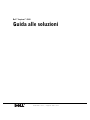 1
1
-
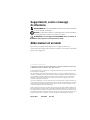 2
2
-
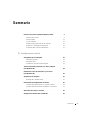 3
3
-
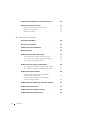 4
4
-
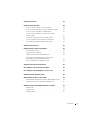 5
5
-
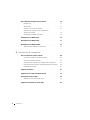 6
6
-
 7
7
-
 8
8
-
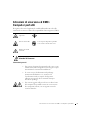 9
9
-
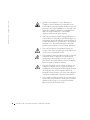 10
10
-
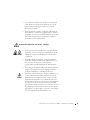 11
11
-
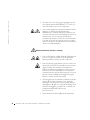 12
12
-
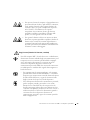 13
13
-
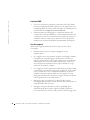 14
14
-
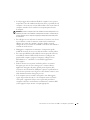 15
15
-
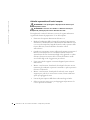 16
16
-
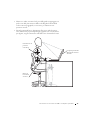 17
17
-
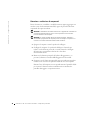 18
18
-
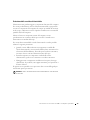 19
19
-
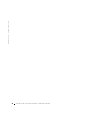 20
20
-
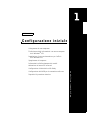 21
21
-
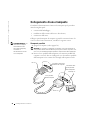 22
22
-
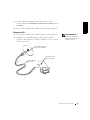 23
23
-
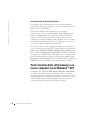 24
24
-
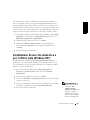 25
25
-
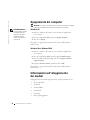 26
26
-
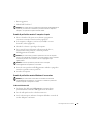 27
27
-
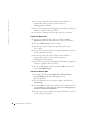 28
28
-
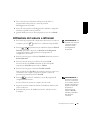 29
29
-
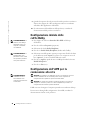 30
30
-
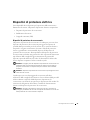 31
31
-
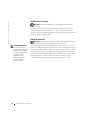 32
32
-
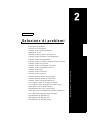 33
33
-
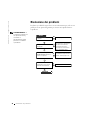 34
34
-
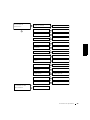 35
35
-
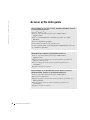 36
36
-
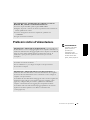 37
37
-
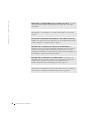 38
38
-
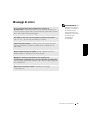 39
39
-
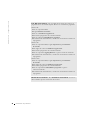 40
40
-
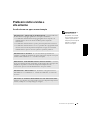 41
41
-
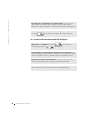 42
42
-
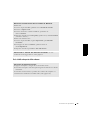 43
43
-
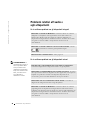 44
44
-
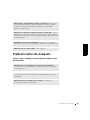 45
45
-
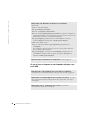 46
46
-
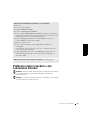 47
47
-
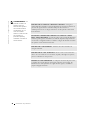 48
48
-
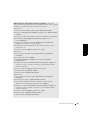 49
49
-
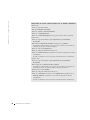 50
50
-
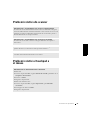 51
51
-
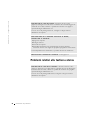 52
52
-
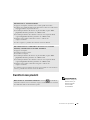 53
53
-
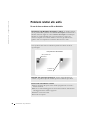 54
54
-
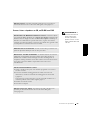 55
55
-
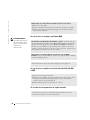 56
56
-
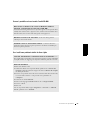 57
57
-
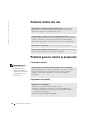 58
58
-
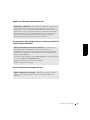 59
59
-
 60
60
-
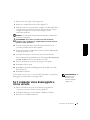 61
61
-
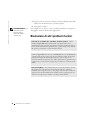 62
62
-
 63
63
-
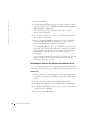 64
64
-
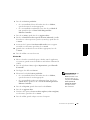 65
65
-
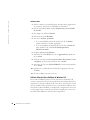 66
66
-
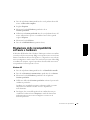 67
67
-
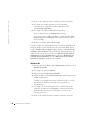 68
68
-
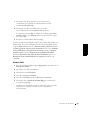 69
69
-
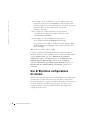 70
70
-
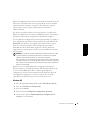 71
71
-
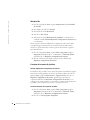 72
72
-
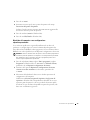 73
73
-
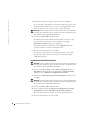 74
74
-
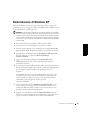 75
75
-
 76
76
-
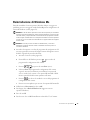 77
77
-
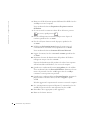 78
78
-
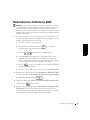 79
79
-
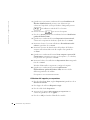 80
80
-
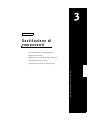 81
81
-
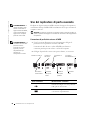 82
82
-
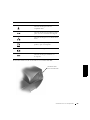 83
83
-
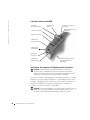 84
84
-
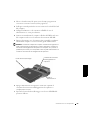 85
85
-
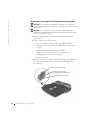 86
86
-
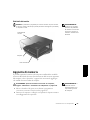 87
87
-
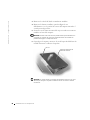 88
88
-
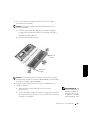 89
89
-
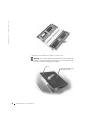 90
90
-
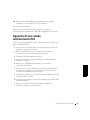 91
91
-
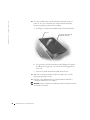 92
92
-
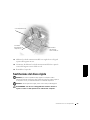 93
93
-
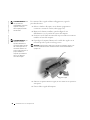 94
94
-
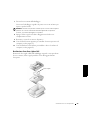 95
95
-
 96
96
-
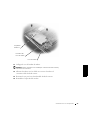 97
97
-
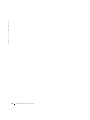 98
98
-
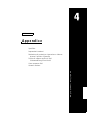 99
99
-
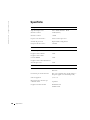 100
100
-
 101
101
-
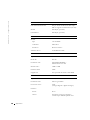 102
102
-
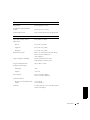 103
103
-
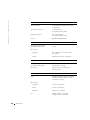 104
104
-
 105
105
-
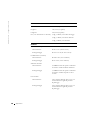 106
106
-
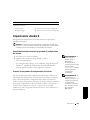 107
107
-
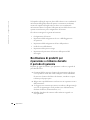 108
108
-
 109
109
-
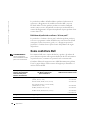 110
110
-
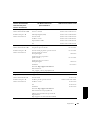 111
111
-
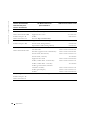 112
112
-
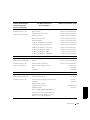 113
113
-
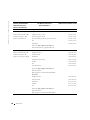 114
114
-
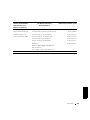 115
115
-
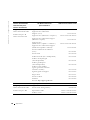 116
116
-
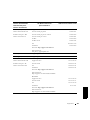 117
117
-
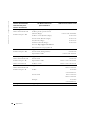 118
118
-
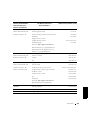 119
119
-
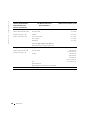 120
120
-
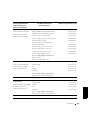 121
121
-
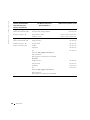 122
122
-
 123
123
-
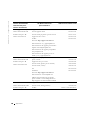 124
124
-
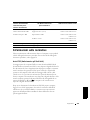 125
125
-
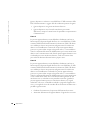 126
126
-
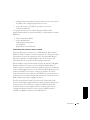 127
127
-
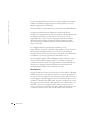 128
128
-
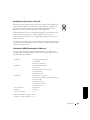 129
129
-
 130
130
-
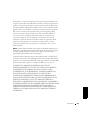 131
131
-
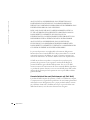 132
132
-
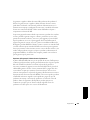 133
133
-
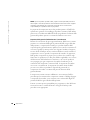 134
134
-
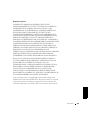 135
135
-
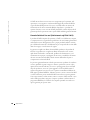 136
136
-
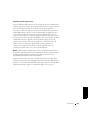 137
137
-
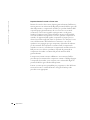 138
138
-
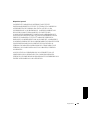 139
139
-
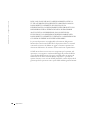 140
140
-
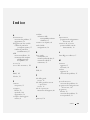 141
141
-
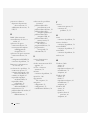 142
142
Documenti correlati
-
Dell Dimension 8300 Manuale del proprietario
-
Dell Inspiron 2500 Guida utente
-
Dell Inspiron 8500 Manuale del proprietario
-
Dell Inspiron 4000 Guida utente
-
Dell Inspiron 8600 Manuale del proprietario
-
Dell Inspiron 8000 Guida utente
-
Dell Inspiron 3800 Guida utente
-
Dell Latitude C810 Guida utente
-
Dell Latitude C800 Guida utente
-
Dell Inspiron 2600 Manuale del proprietario